Ikke alle iPhone-brukere har en Apple TV. For å se iPhone-skjermen på en stor skjerm, kan du bruke en PC. Denne artikkelen vil snakke om hvordan du gjør skjermspeiling iPhone til PC. En iPhone som kjører iOS 7 eller nyere kommer med AirPlay-funksjonen, som deler en iOS-skjerm med en annen enhet. I likhet med Mac trenger du et mottakerprogram for å motta og vise en iPhone-skjerm. Uansett, du kan lære de enkleste måtene å gjøre det på.
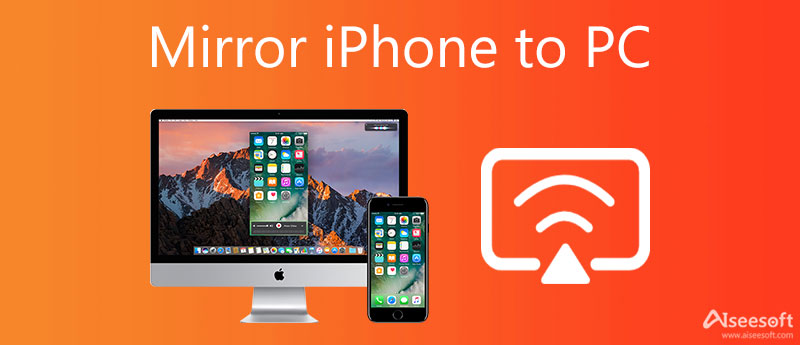
Som nevnt tidligere, trenger du et mottakerprogram for å speile en iPhone-skjerm til en Windows 10 bærbar PC. Aiseesoft telefonspeil for eksempel er et av de beste mottakerverktøyene på PC-er. Du kan enkelt speile en iPhone-skjerm til en PC med et skjermspeilverktøy, men ikke alle har skjermopptaksfunksjonalitet. Heldigvis, Aiseesoft telefonspeil kan hjelpe deg med å lagre iPhone-handlingene etter skjermspeiling.

154,940 Nedlastinger
Aiseesoft Phone Mirror – Beste iPhone-skjermspeilmottaker
100 % sikker. Ingen annonser.
Start verktøyet som speiler iPhone til PC etter at du har installert det på PCen. Den er kompatibel med Windows 11/10/8/7. Installasjonsfilen kan lastes ned fra den offisielle nettsiden. Velg deretter iOS-speil å gå videre.

Nå, gå til WiFi-tilkobling fanen. Hvis du har tenkt å speile en iPhone-skjerm til en PC, velg Skjermspeiling. For å lytte til musikk på iPhone med en PC, velg Lydspeiling i stedet.
Deretter slår du på iPhone, og går til kontroll~~POS=TRUNC:
På iPhone 8 og tidligere: Sveip oppover fra bunnen av skjermen.
På iPhone X og nyere: Sveip nedover fra øverste høyre hjørne av iOS-skjermen.
Trykk på Screen Mirroring på iOS 11 og nyere eller AirPlay på eldre. Deretter velger du Aiseesoft telefonspeil. Da vil iPhone-skjermen bli speilet med Windows 10 umiddelbart.

Apeaksoft iOS Screen Recorder er en annen enkel måte å skjermspeile en iPhone til en bærbar datamaskin. I tillegg til skjermspeiling lar den deg også ta opp iPhone-skjermen når som helst og lagre HD-videoer. Derfor er det populært blant iPhone-spillere.
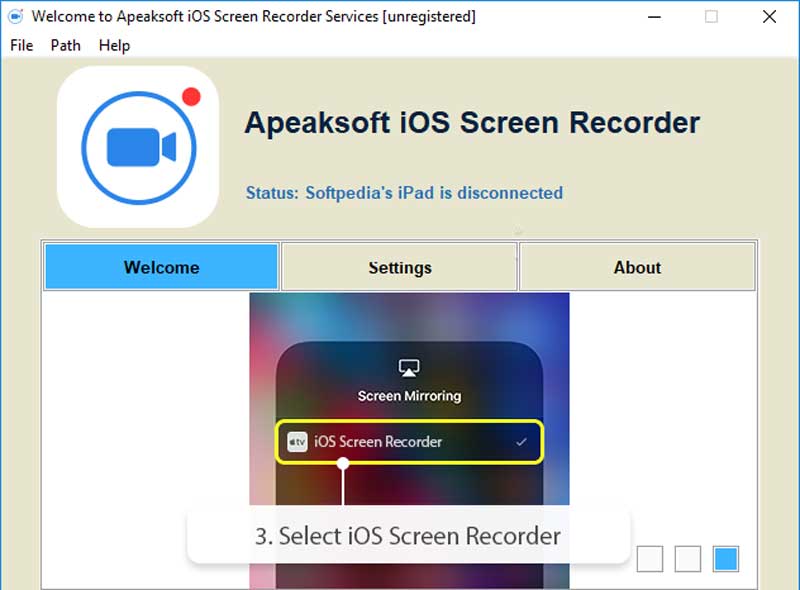

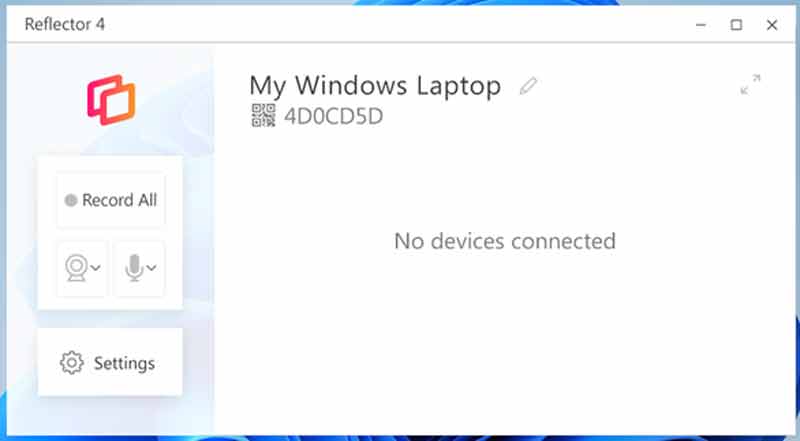
Den siste versjonen av speiling-appen for iPhone til PC er Reflector 4. Den koster $17.99 for en enkelt lisens. Den lar deg dele iPhone-skjermen med en bærbar PC eller PC trådløst. Den inkluderer også skjermopptaksfunksjonen.
Pros
Ulemper
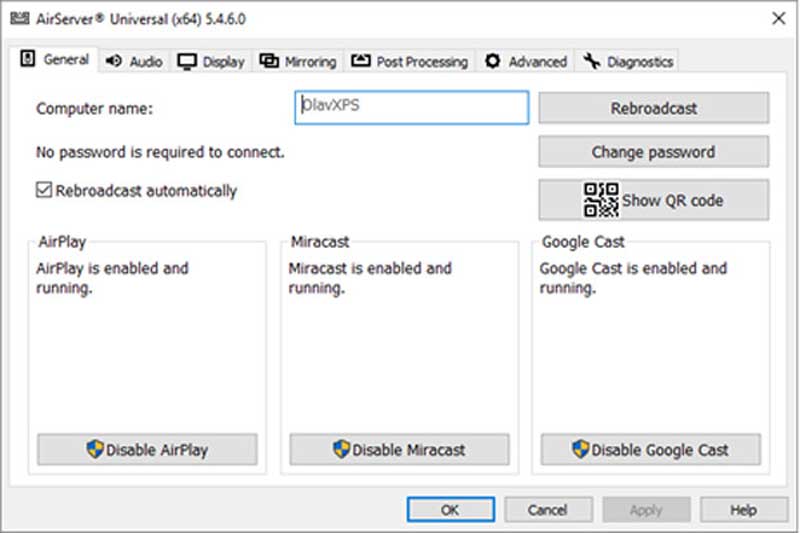
AirServer er en annen måte å speile iPhone til Windows 10 bærbare datamaskiner. Prisen er minst $19.99. I tillegg til iPhone, støtter den også et bredt spekter av smartenheter, som Android-telefoner.
Den siste versjonen er AirServer 5.0.
Pros
Ulemper
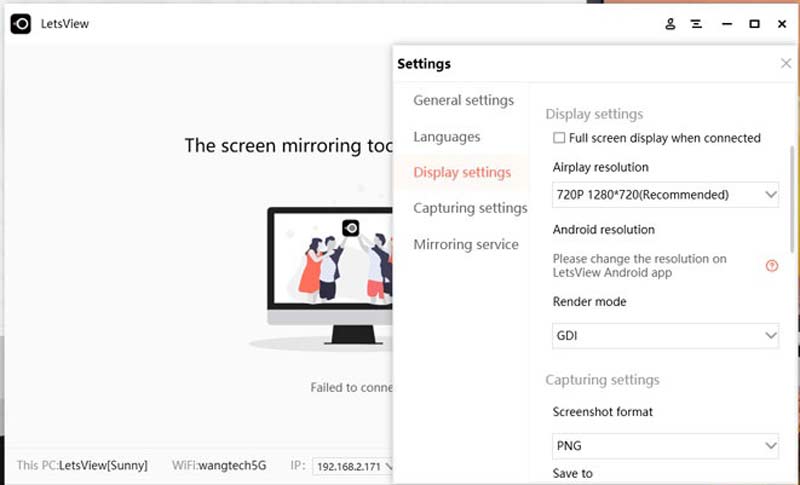
LetsView lar deg speile iPhone til Windows 10 trådløst. Det koster $11.99 for én enhet. Med den kan du dele iPhone-skjermen din, ta skjermbilder og ta opp skjermen på en PC eller bærbar PC. Dessuten vil det ikke komprimere videokvaliteten.
Pros
Ulemper
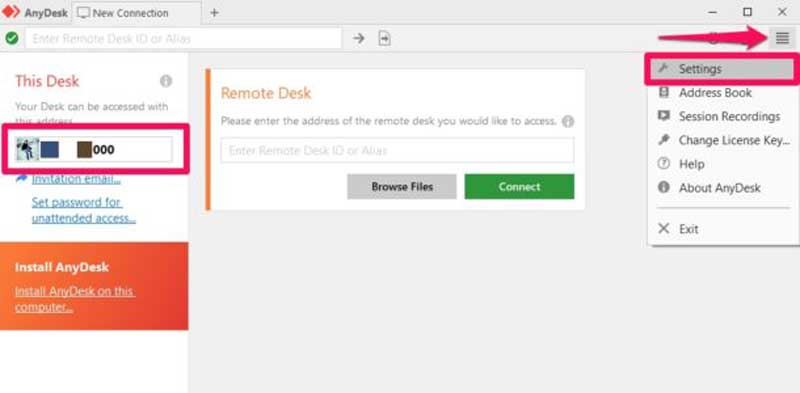
AnyDesk er en kostnadseffektiv løsning for å skjermspeile iPhone til bærbar PC. Du trenger bare å betale $9.90 for å bruke den på PC-en din. I tillegg gir den en gratisversjon med grunnleggende funksjoner for personlig bruk.
Pros
Ulemper
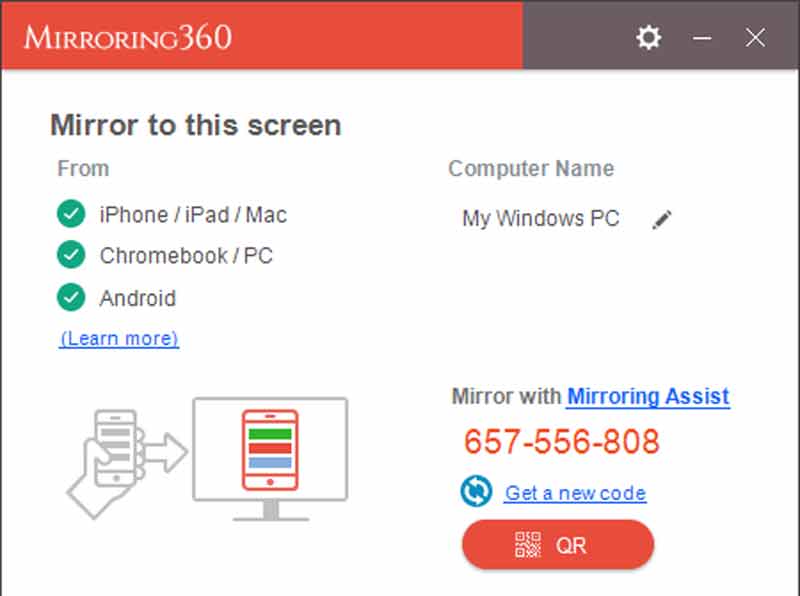
Mirroring 360 gjør iPhone-skjermspeiling til PC mulig. Standardversjonen koster $11.99. Dessuten lar den deg ta opp den speilvendte skjermen på en PC. Det gir en gratis prøveversjon, men det er kort tid.
Pros
Ulemper
1. Kan jeg speile iPhone til PC via USB?
Ja, du kan speile en iPhone-skjerm til en PC med en USB-kabel, men du trenger fortsatt et ekstra verktøy for å motta en iPhone-skjerm.
2. Hvordan speile iPhone til PC uten programvaren?
Dessverre kan du ikke speile en iPhone-skjerm til en PC eller bærbar PC uten programvare. Uansett, du trenger et mottakerprogram installert på disken din for å vise iPhone-skjermen.
3. Kan jeg projisere iPhonen min til en smart-TV?
Ikke alle smart-TV-er støtter skjermspeiling. Du må lese beskrivelsen og følge instruksjonene for å projisere iPhone til TV-en. I tillegg kan du spørre IT-støtte direkte.
konklusjonen
Denne guiden har fortalt deg de beste måtene å speile en iPhone-skjerm til en PC trådløst. Den innebygde AirPlay-funksjonen lar deg dele en iPhone-skjerm med enten en PC eller Mac. Dessuten gir noen verktøy mange bonusverktøy, som skjermopptak. Aiseesoft Phone Mirror er den enkleste måten å speile iPhone-skjermen med en datamaskin. Hvis du har andre spørsmål, vennligst legg igjen en melding under dette innlegget.

Phone Mirror kan hjelpe deg med å caste telefonskjermen til datamaskinen for bedre visning. Du kan også ta opp iPhone/Android-skjermen eller ta øyeblikksbilder som du vil mens du speiler.
100 % sikker. Ingen annonser.